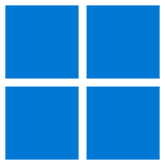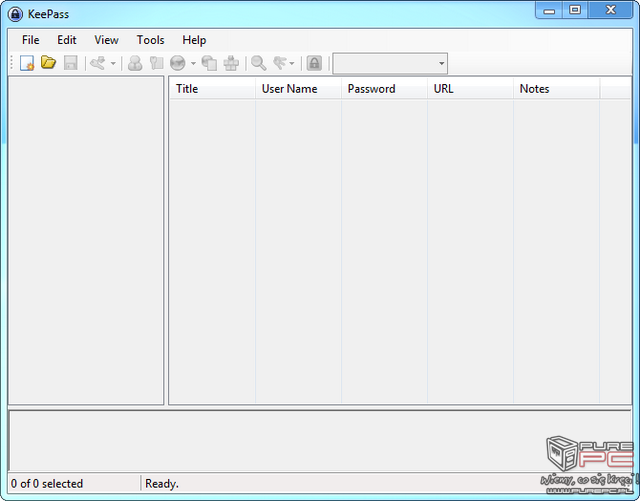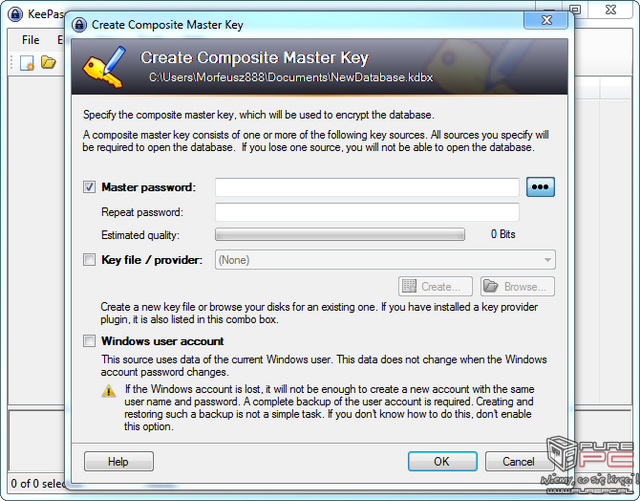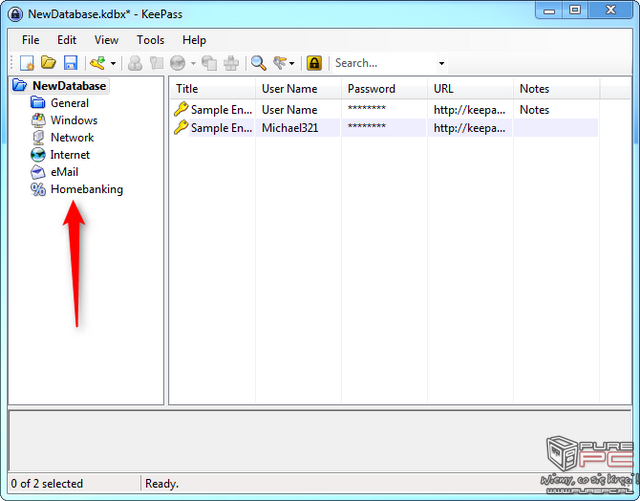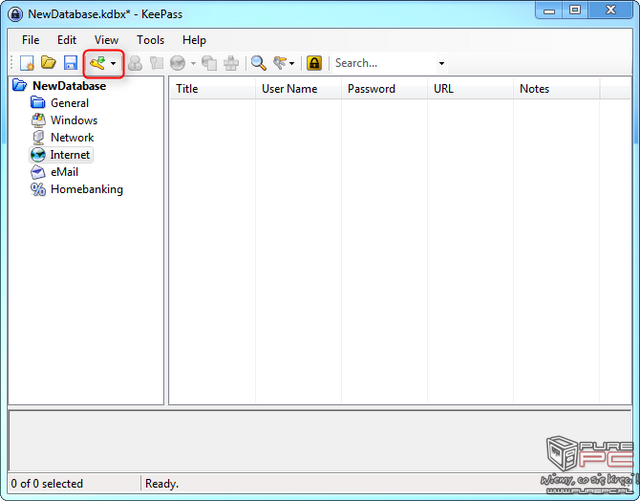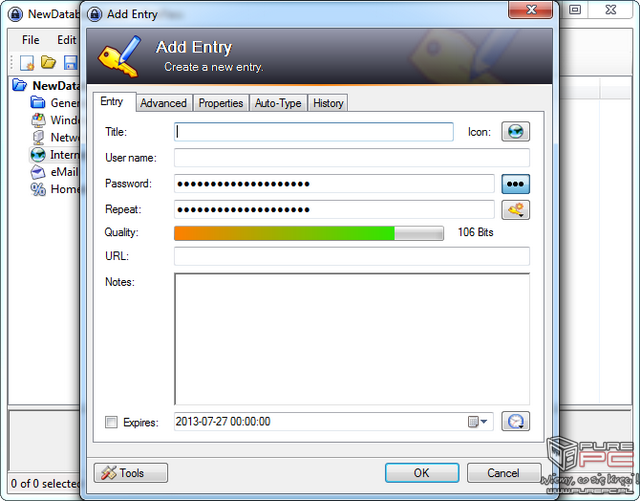Poradnik - Jak być bezpiecznym w Internecie
- SPIS TREŚCI -
- 0 - Jak być bezpiecznym w Internecie? Poradnik
- 1 - Historia szyfrowania, zasada działania i kontrowersje
- 2 - KeePass 2 - Zarządzaj swoimi hasłami
- 3 - PeaZip - Tworzenie zaszyfrowanych archiwów
- 4 - PeaZip - Testy kompresji i dekompresji
- 5 - TrueCrypt - Tworzenie zaszyfrowanych kontenerów
- 6 - TrueCrypt - Szybkość tworzenia standardowego woluminu
- 7 - Szyfrowanie rozmów w komunikatorach internetowych
- 8 - TOR - The Onion Router... Cebulowy Router
- 9 - FAQ - Najczęściej zadawane pytania
- 10 - Podsumowanie - Szyfrowanie twoim przyjacielem
KeePass 2 - Zarządzaj swoimi hasłami
Logowanie przy użyciu haseł to najpopularniejsza metoda potwierdzania tożsamości. Dlaczego akurat logowanie z użyciem loginu i hasła jest najpopularniejsze, skoro istnieje wiele dużo bardziej bezpieczniejszych metod? O popularności zadecydowały dwa czynniki: łatwość implementacji oraz wygoda. Zaimplementowanie logowania do jakiegokolwiek systemu jest bardzo łatwe i bardzo tanie. Dodatkowo można je rozbudować o dodatkowe warstwy zabezpieczeń, takie jak wysyłanie jednorazowych wiadomości SMS z kodem, blokowanie logowania po kilku nieudanych próbach – jednym słowem możliwości rozbudowy jest bardzo wiele. Człowiek, trzeba przyznać jest leniwą istotą i jego nie kręcą jakieś magnetyczne czytniki czy skanowanie linii papilarnych… On chce wpisać swoje hasło i korzystać z usług.
Metoda jest co prawda wygodna, ale bardzo często ulega różnym atakom. Oprócz słabych zabezpieczeń po stronie programistów my również pomagamy włamywaczom ustawiając bardzo słabe hasła. Użytkownicy tworzą między innymi bardzo często spotykane kombinacje: QWERTY, data urodzenia lub numer PESEL. Inni stosują tzw. hasła słownikowe (wyraz występujący np.: w słowniku języka polskiego), które absolutnie są niedopuszczalne. Jak w takim razie powinno wyglądać mocne hasło?
- Powinno składać się z minimum 8 znaków
- Powinno w swojej treści zawierać minimum jedną cyfrę, jedną małą literę, jedną dużą literę oraz minimum jeden znak specjalny
- Nie powinno być wyrazem słownikowym (imię, nazwisko, nazwa firmy)
- Powinno być unikalne dla każdego serwisu i usługi
Wyobraźmy sobie, że posiadamy 100 komputerów, z których jeden w ciągu sekundy potrafi wygenerować 1000000 losowych haseł.
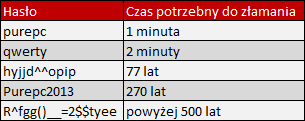
Testy wykonano przy użyciu narzędzia Password Calculator dostępnego pod tym linkiem (LINK). Naturalnie wyniki mogą odbiegać od rzeczywistości, ale sami zauważacie, iż stosowanie silnych i złożonych haseł ma swoje plusy, ale i jedną wadę… Bardzo mało osób zapamięta hasło pokroju R^fgg()__=2$$tyee do kilkudziesięciu serwisów. Nie musimy wszystkich uczyć się na pamięć. Wystarczy, że zapamiętamy tylko jedno, a pozostałe będziemy przechowywać w programie KeePass 2. Jest to menedżer haseł, który na tle konkurencji wyróżnia się następującymi cechami:
- Jest całkowicie darmowy
- Dostępny na bardzo wiele platform
- Dostępny język polski (domyślnie komunikuje się z nami po angielsku)
- Stale i aktywnie rozwijany
- Otwarty kod źródłowy
- Możliwość instalowania wtyczek
- Plik z kluczami jest szyfrowany mocnym algorytmem
- Dostępna wersja portable
KeePass 2 to wiodące narzędzie w segmencie menedżerów haseł, które z powodzeniem można wykorzystywać w domu jak i w firmie. Jak posługiwać się takim oprogramowaniem? Na sam początek musimy wykonać instalację. Ten etap jest na tyle prosty, że sprowadza się do klikania na przycisk Dalej w kreatorze instalacyjnym. W przeciwieństwie do konkurencyjnego oprogramowania nie zachęca użytkownika do instalacji programów trzecich, które mogą spowolnić działanie komputera. Po zakończeniu instalacji i pierwszym uruchomieniu programu zostaniemy zapytani, czy aplikacja ma na bieżąco sprawdzać dostępność aktualizacji. Menedżer haseł ma dbać o nasze bezpieczeństwo, także wysoce zalecane jest uruchomienie tej opcji.
Główne okno programu
Na samym początku musimy utworzyć bazę kluczy. Po wciśnięciu skrótu klawiszowego Ctrl+N wybieramy lokalizację, w której ów plik zostanie zapisany. UWAGA!!! Pamiętajcie, aby zapisać plik w bezpiecznym miejscu, ukrywając go przed postronnymi osobami, które mogłyby przyczynić się do jego usunięcia. Bazę możemy również bezpiecznie wysłać do chmury, gdyż jej zawartość szyfrowana jest silnym algorytmem. Kolejny krok to zabezpieczenie naszej bazy:
Mamy cztery możliwości autoryzacji:
- Standardowe logowanie przy użyciu hasła
- Logowanie przy użyciu klucza – opcja bardzo bezpieczna. Aby móc zalogować się do naszej bazy będziemy musieli wskazać wygenerowany wcześniej klucz. W przypadku kradzieży naszego pliku z hasłami cyberprzestępca będzie miał bardzo duże problemy z odszyfrowaniem zawartości. Należy jednak pamiętać, iż w przypadku uszkodzenia klucza całkowicie stracimy możliwość dostępu do naszych haseł
- Logowanie przy użyciu konta Windows – KeePass 2 pobierze odpowiednie dane z naszego lokalnego konta w systemie operacyjnym i przy jego użyciu automatycznie będziemy mogli zalogować się do bazy kluczy
- Możliwe jest wykorzystanie kilku lub wszystkich wcześniej wymienionych metod autoryzacji
Po wybraniu sposobu autoryzacji zostaniemy poproszeni o podanie kilku podstawowych informacji o naszej bazie z kluczami. Etap ten można pominąć. Po zakończeniu wszystkich czynności konfiguracyjnych nasza aplikacja jest gotowa do pracy. Tak wygląda interfejs KeePass 2:
Główne okno zostało podzielone na dwie części: w mniejszej kolumnie znajdującej się po lewej stronie widnieją kategorie, zaś po prawej nasze wpisy. Wszystkie dodawane hasła możemy przypisywać do dowolnych kategorii, co znacznie poprawia czytelność. Oprócz tego oprogramowanie posiada wbudowaną wyszukiwarkę. Poznaliśmy już główne okno programu. W jaki sposób dodać pierwszy wpis do bazy?
Wybieramy kategorię
Ikona dodawania nowego wpisu
Formularz dodawania wpisu
W oknie formularza podajemy takie informacje jak tytuł wpisu, nazwa użytkownika (np.: służąca do zalogowania się w danym serwisie) oraz hasło. Jeżeli nie mamy pomysłu na silny kod, możemy skorzystać z wbudowanego generatora. Nawet zalecane jest korzystanie z niego, gdyż wtedy mamy pewność, iż wygenerowana fraza będzie spełniać wszystkie warunki bezpieczeństwa. W oknie znajdziemy również pasek Quality mający za zadanie sprawdzanie siły wpisanego klucza. Im jest go więcej, tym hasło jest bezpieczniejsze. KeePass 2 posiada również opcję, która umożliwia ustawienie okresu ważności dodanego przez nas wpisu. Bardzo wielu użytkowników nie zmienia haseł nawet przez kilka lat, co jest bardzo złą praktyką. Takie dane powinny być zmieniane co pół roku. Czas ważności danego klucza możemy ustalić w formularzu dodawania nowego wpisu.
Czas ważności hasła
- « pierwsza
- ‹ poprzednia
- 1
- 2
- 3
- 4
- 5
- 6
- 7
- 8
- 9
- …
- następna ›
- ostatnia »
- SPIS TREŚCI -
- 0 - Jak być bezpiecznym w Internecie? Poradnik
- 1 - Historia szyfrowania, zasada działania i kontrowersje
- 2 - KeePass 2 - Zarządzaj swoimi hasłami
- 3 - PeaZip - Tworzenie zaszyfrowanych archiwów
- 4 - PeaZip - Testy kompresji i dekompresji
- 5 - TrueCrypt - Tworzenie zaszyfrowanych kontenerów
- 6 - TrueCrypt - Szybkość tworzenia standardowego woluminu
- 7 - Szyfrowanie rozmów w komunikatorach internetowych
- 8 - TOR - The Onion Router... Cebulowy Router
- 9 - FAQ - Najczęściej zadawane pytania
- 10 - Podsumowanie - Szyfrowanie twoim przyjacielem
Powiązane publikacje

Darmowa nawigacja na telefon offline i online w 2025 roku. Na te mapy warto zwrócić uwagę
23
Darmowe programy do Windows cz. 9. Gry z różnych sklepów w jednym miejscu, tekst i wideo jako podcast, alternatywa dla Spotify
45
Darmowe aplikacje na Androida, marzec 2025. Pobieranie muzyki ze Spotify i wideo z YouTube, firewall i inne
28
Darmowe programy do Windows cz. 8. Usuwanie śmieci, zmiana ustawień, przesyłanie plików, nowy wygląd Spotify i inne
53